文章詳情頁
美圖秀秀怎么給圖片添加文字邊框?
瀏覽:236日期:2022-10-06 15:49:30
美圖秀秀怎么給圖片添加文字邊框?很多同學都不是很了解,下面好吧啦網小編整理了美圖秀秀給圖片添加文字邊框方法。希望能夠解決各位用戶的問題!

方法/步驟分享:
1、打開美圖秀秀軟件,進入其主界面中;
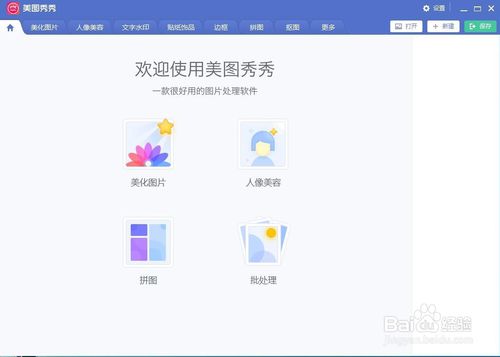
2、點擊右上角的打開按鈕;
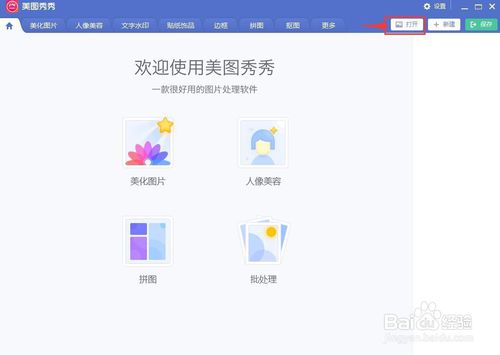
3、找到并選擇需要處理的圖片,然后按打開;
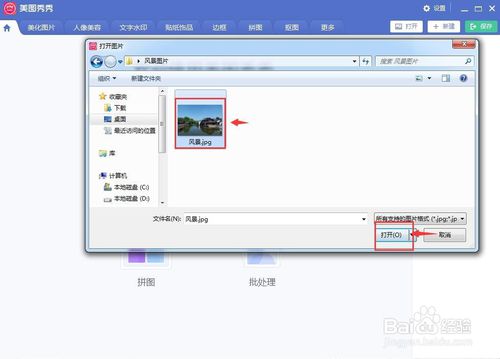
4、將圖片添加到美圖秀秀中;
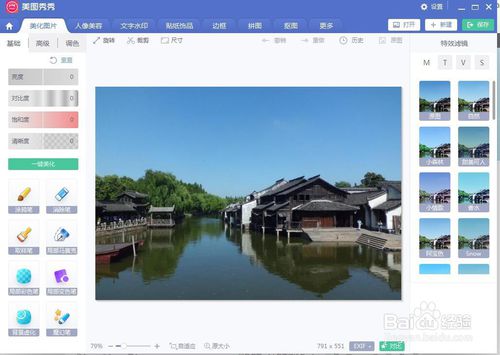
5、點擊邊框菜單;
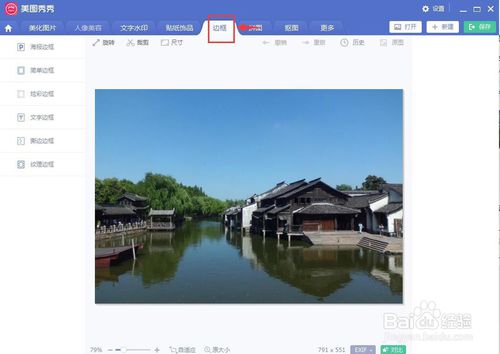
6、選擇文字邊框;
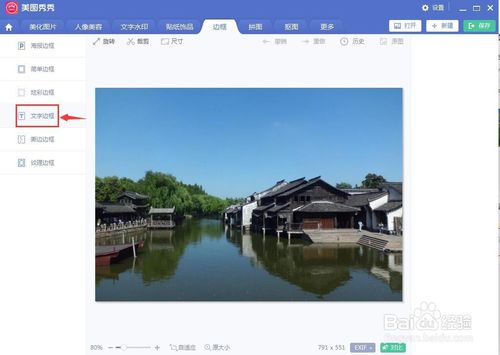
7、在右邊選擇一種需要的文字邊框樣式;
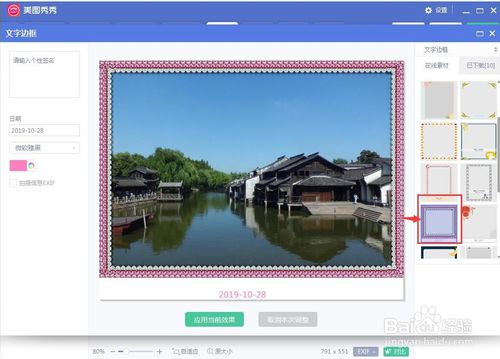
美圖秀秀相關攻略推薦:
美圖秀秀怎么制作透明圖?制作透明圖操作步驟介紹
美圖秀秀怎么設置圖片飽和度?設置圖片飽和度的步驟說明
美圖秀秀怎么制作夜景倒影圖片 夜景倒影圖片制作方式全覽
8、輸入需要的個性簽名文字和日期;
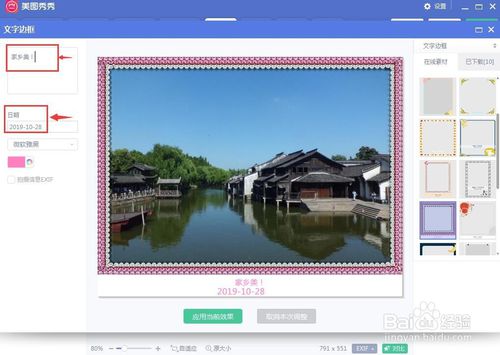
9、點擊應用當前效果;
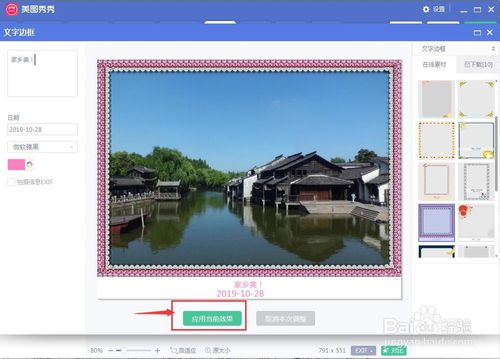
10、我們就給圖片添加上了需要的文字邊框。
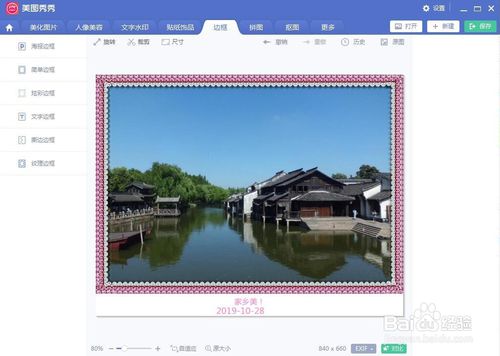
以上就是美圖秀秀給圖片添加文字邊框方法分享的全部內容了,快快收藏IE瀏覽器中文網站獲得更多熱門軟件資訊吧!
上一條:ppt怎么改圖形布局?下一條:Excel怎么遞增求和 快速遞增求和方法
相關文章:
排行榜
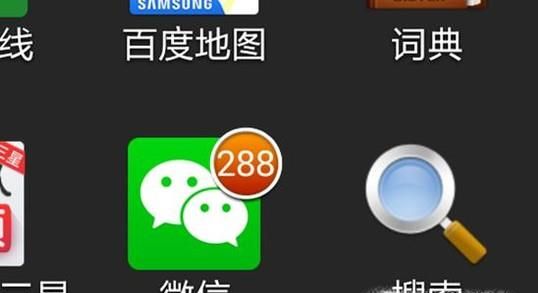
 網公網安備
網公網安備